
In dieser Anweisung detailliert auf die möglichen Gründe für das Bremsen in Google Chrome-Browsern, Yandex-Browser, Microsoft Edge und IE oder Mozilla Firefox.
HINWEIS: Wenn die Videohemmung im Browser in der Tatsache ausgedrückt wird, dass sie anhält, wird einige Zeit geladen (Sie können oft in der Statusleiste sehen), dann wird das beladene Fragment (ohne Bremsen) reproduziert und wieder angehalten - es ist wahrscheinlich Wahrscheinlichkeit in der Internetgeschwindigkeit (Außerdem ist ein Torrent-Tracker, der den Datenverkehr verwendet, einfach aktiviert ist, der Windows-Update-Download wird geladen oder ein anderes Gerät, das an Ihren Router angeschlossen ist, wird aktiv etwas geladen). Siehe auch: So erfahren Sie die Internetgeschwindigkeit.
Grafikkartentreiber
Wenn das Problem mit dem Bremsvideo nach der letzten Neuinstallation von Windows (oder zum Beispiel nach dem "Big Update" von Windows 10 stammt, das im Wesentlichen neu installiert wird) und Sie die Videokartentreiber nicht manuell installiert haben (dh das System Installierte sie selbst, oder Sie haben Driver-Pak verwendet), dh eine beträchtliche Chance, dass die Ursache von Lags-Video im Browser genau Treiber von Videokarten ist.In dieser Situation empfehle ich Ihnen, Videokartentreiber manuell von den zuständigen offiziellen Herstellern herunterzuladen: NVIDIA, AMD oder Intel und installieren Sie sie grob wie in diesem Artikel beschrieben: So installieren Sie Grafiktreiber (kein neuer Anweisungen, aber die Essenz hat nicht geändert) oder dabei: Wie installieren Sie NVIDIA-Treiber in Windows 10.
HINWEIS: Einige Benutzer geben den Geräte-Manager ein. Drücken Sie die Grafikkarte mit der rechten Maus über die Grafikkarte und wählen Sie das Kontextmenü "Update Treiber", sieht eine Meldung, dass die Treiberaktualisierungen nicht gefunden und beruhigt werden. Tatsächlich spricht eine solche Nachricht nur, dass im Windows Update Center keine neuen Treiber mehr vorhanden sind, jedoch mit einer großen Wahrnehmbarkeit, die sie einen Produzenten haben.
Hardware-Beschleunigungs-Video im Browser
Ein weiterer Grund, dass das Video in den Browser verlangsamt, kann getrennt werden, und manchmal aktiviert (mit falschen Videokartentreibern oder auf einigen alten Grafikkarten)-Hardware-Videobeschleunigungen.
Sie können versuchen, zu prüfen, ob es aktiviert ist, wenn ja - deaktivieren, wenn nicht - aktivieren, den Browser neu starten und prüfen, ob das Problem aufbewahrt wurde.
In Google Chrome, bevor Sie die Hardwarebeschleunigung ausschalten, versuchen Sie diese Option: Geben Sie in der Adressleiste die Chrome an: // Flags / # Ignore-GPU-Blacklist Klicken Sie auf "Aktivieren" und starten Sie den Browser neu.
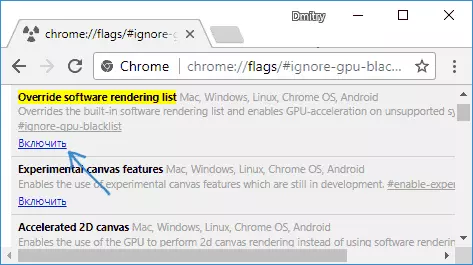
Wenn dies nicht hilft und das Video weiterhin mit Verzögerungen spielt, versuchen Sie die Schritte mit der Hardwarebeschleunigung.
So deaktivieren Sie die Hardwarebeschleunigung im Google Chrome-Browser:
- Geben Sie in der Adressleiste das Chrome an: // Flags / # deaktiviert-beschleunigt-Video-Decodieren und im geöffneten Element auf "Deaktivieren" oder "Aktivieren".
- Gehen Sie zu den Einstellungen, öffnen Sie "Erweiterte Einstellungen" und im Abschnitt "Hardwarebeschleunigung" verwenden Sie die Option "Hardwarebeschleunigung".
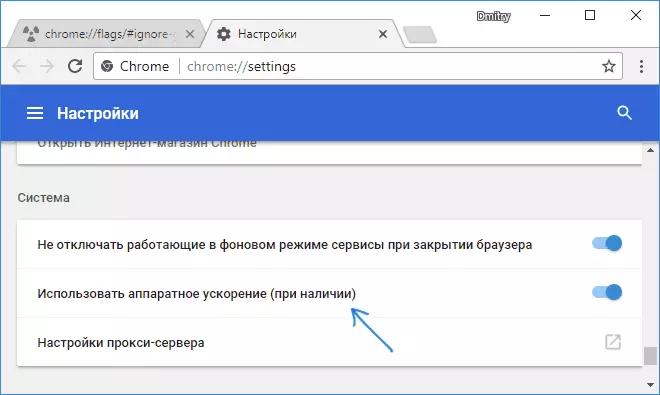
Im Yandex-Browser sollten Sie alle diese Aktionen ausprobieren, aber wenn Sie die Adresse in die Adressleiste eingeben, statt Chrome: // Browser verwenden: //
Um die Hardwarebeschleunigung in Internet Explorer und Microsoft Edge zu deaktivieren, verwenden Sie die folgenden Schritte:
- Drücken Sie WIN + R-Tasten, geben Sie INETCPL.CPL ein und drücken Sie ENTER.
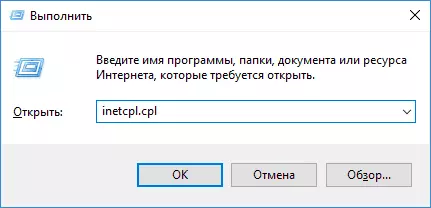
- Wenn Sie auf der Registerkarte "Advanced" auf der Registerkarte "Advanced" in der "Beschleunigung des Diagramms" öffnen, ändern Sie die "Software-Referenz verwenden anstelle des Grafikprozessors" und wenden Sie die Einstellungen an.
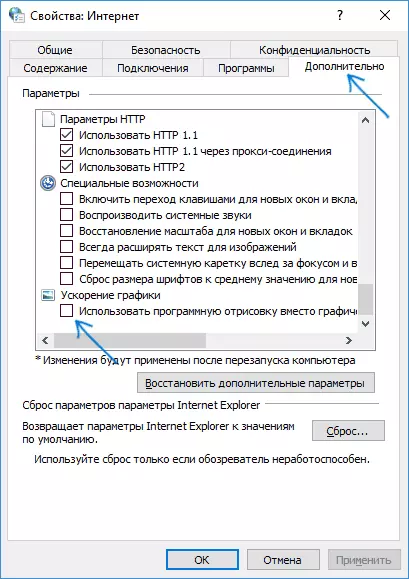
- Vergessen Sie nicht, den Browser bei Bedarf neu zu starten.
Mehr zum Thema der ersten beiden Browser: So deaktivieren Sie die Videobeschleunigung von Video und Flash in Google Chrome und dem Yandex-Browser (Trennen oder Einschalten der Beschleunigung in Flash kann nützlich sein, wenn Sie nur das über den Blitz spielende Video verlangsamen Spieler).
Im Mozilla Firefox-Browser ist die Hardwarebeschleunigung in den Einstellungen ausgeschaltet - allgemeine Leistung.
Computerhardwareeinschränkungen, Laptop oder Probleme damit
In einigen Fällen, auf nicht in den neuesten Laptops, kann das Hemmvideo mit der Tatsache verursacht werden, dass der Prozessor oder der Grafikkarte die Dekodierung des Videos in der ausgewählten Auflösung beispielsweise in voller HD nicht bewältigen kann. In diesem Fall können Sie anfangen, zu überprüfen, wie das Video in einer niedrigeren Auflösung arbeitet.Zusätzlich zu Hardwareeinschränkungen kann es anders sein, wodurch Probleme mit der Videowiedergabe verursacht werden, wodurch:
- Hohe Belastung des Prozessors, der durch die Hintergrundaufgaben verursacht wird (kann im Task-Manager angezeigt werden), manchmal Viren.
- Eine sehr kleine Anzahl von Leerzeichen auf der System-Festplatte, Probleme mit einer Festplatte, einer deaktivierten Paging-Datei mit gleichzeitig eine kleine Anzahl von RAM.
Weitere Möglichkeiten, die Situation zu korrigieren, wenn das Online-Video herunterläuft
Für den Fall, dass keine der oben beschriebenen Methoden dazu beigetragen hat, die Situation zu korrigieren, können Sie die folgenden Methoden schmecken:
- Deaktivieren Sie vorübergehend Antivirus (wenn ein Drittanbieter installiert ist, und der eingebaute Windows-Defender wird nicht verwendet), starten Sie den Browser neu.
- Versuchen Sie, alle Erweiterungen im Browser zu deaktivieren (auch diejenigen, die Sie 100 Prozent Trust haben). Vor allem oft kann die Ursache des Bremsvideos VPN und verschiedene Anonymiser sein, aber nicht nur sie.
- Wenn Sie das Video nur in YouTube streamen, überprüfen Sie, ob das Problem gespeichert wird, wenn Sie das Konto verlassen (oder den Browser im Inkognito-Modus starten).
- Wenn das Video nur auf einer Website verlangsamt, dh die Wahrscheinlichkeit, dass das Problem von der Site selbst und nicht von Ihnen ist.
Ich hoffe, dass auf eine Weise geholfen hat, das Problem zu lösen. Wenn nicht, versuchen Sie, in den Kommentaren der Symptome des Problems (und möglicherweise erfassten Mustern) zu beschreiben, und die bereits verwendeten Methoden können möglicherweise helfen.
